Ενώ το OS X Finder χειρίζεται αρχεία και φακέλους με τον τρόπο χειρισμού τους στα Windows, υπάρχουν κάποιες αποχρώσεις στις οποίες μπορεί να συνηθίσουν οι χρήστες των Windows που είναι διαφορετικοί ή λείπουν σε συστήματα Mac. Για παράδειγμα, η δυνατότητα αποκοπής και επικόλλησης αρχείων λείπει στο OS X 10.6 και νωρίτερα, ενώ η Apple πρόσθεσε αυτή τη λειτουργία στο Lion, η υλοποίησή της εξακολουθεί να είναι λίγο διαφορετική και απαιτεί διαφορετικές πληκτρολογήσεις από τον συνδυασμό Ctrl-X και Ctrl-V των Windows .
Μια άλλη λειτουργία των Windows που δεν θα βρείτε στο OS X είναι η επιλογή "Αποστολή σε" της Εξερεύνησης των Windows για μια επιλογή αρχείων, όπου εάν κάνετε δεξί κλικ σε μια επιλογή μπορείτε να τα στείλετε στο φάκελο των εγγράφων σας σε έναν παραλήπτη ηλεκτρονικού ταχυδρομείου, ή σε άλλες τοποθεσίες. Μερικοί άνθρωποι που μεταβαίνουν στο OS X ίσως αναζητούν ένα παρόμοιο χαρακτηριστικό.
Ο αναγνώστης MacFixIt Jeremy γράφει:
Υπάρχει ένας εναλλακτικός τρόπος για να μετακινήσετε ή να αντιγράψετε αρχεία όπως το "Αποστολή στα" της Microsoft, αντί να σέρνετε τα πάντα; Φαίνεται σκληρότερο και μερικές φορές αδύνατο με αυτόν τον τρόπο.

Το OS X έχει μια πολύ ευέλικτη επιλογή που ονομάζεται "Υπηρεσίες", η οποία είναι μια πιο σφαιρική έκδοση της επιλογής των Windows Send To και είναι διαθέσιμη στο υπομενού Υπηρεσιών του μενού εφαρμογών (αμέσως στα δεξιά του μενού της Apple) ή στο πλαίσιο μενού.
Από προεπιλογή, το OS X διαθέτει μόνο μερικές κοινές λειτουργίες, όπως τη δημιουργία ενός νέου μηνύματος ηλεκτρονικού ταχυδρομείου με τα επιλεγμένα στοιχεία ως συνημμένα, αλλά μπορείτε να τροποποιήσετε αυτές τις προεπιλογές μεταβαίνοντας στην ενότητα Συντομεύσεις πληκτρολογίου των προτιμήσεων του συστήματος πληκτρολογίου και, στη συνέχεια, τροποποιώντας τις διάφορες υπηρεσιών που είναι ενεργοποιημένες. Οι αναφερόμενες υπηρεσίες θα εξαρτηθούν από τις διάφορες εφαρμογές που έχετε εγκαταστήσει, για παράδειγμα αν έχετε συγκεκριμένα βοηθήματα προστασίας από ιούς στο Mac σας, τότε θα δείτε μια επιλογή για τη σάρωση επιλεγμένων εγγράφων για κακόβουλο λογισμικό.
Εκτός από τις υπηρεσίες αυτού του είδους που προσφέρονται από προγράμματα που είναι εγκατεστημένα στον υπολογιστή σας, μπορείτε να προσαρμόσετε περαιτέρω τις υπηρεσίες του συστήματος δημιουργώντας τις δικές σας προσαρμοσμένες υπηρεσίες χρησιμοποιώντας το βοηθητικό πρόγραμμα του Apple Automator. Για να το κάνετε αυτό, ακολουθήστε αυτά τα βήματα (σε αυτό το παράδειγμα θα δημιουργήσουμε μια υπηρεσία που θα μετακινήσει τυχόν επιλεγμένα στοιχεία στο Finder στο φάκελο Documents του χρήστη).

- Ανοίξτε τον Αυτοματισμό στο φάκελο Εφαρμογές.
- Επιλέξτε "Υπηρεσία" ως τον τύπο ροής εργασίας που θέλετε να κάνετε.
- Στη νέα αλλαγή ροής εργασίας, η επιλογή "Υπηρεσία λαμβάνει επιλεγμένο" σε "Αρχεία και φάκελοι" και, στη συνέχεια, επιλέξτε Αναζήτηση στο μενού εφαρμογής.
- Μεταβείτε στην ενότητα "Ενέργειες" της βιβλιοθήκης (οι λίστες στα αριστερά) και βρείτε την ενέργεια που ονομάζεται "Μετακίνηση στοιχείων Finder". Αυτό θα εμφανίζεται στην ενότητα "Αρχεία και φάκελοι".
- Σύρετε αυτή την ενέργεια στην περιοχή ροής εργασιών και θα εμφανιστεί με μερικές επιλογές.
- Αλλάξτε τις επιλογές σύμφωνα με τις προτιμήσεις σας (με άλλα λόγια, αλλάξτε την προεπιλεγμένη "επιφάνεια εργασίας" στο φάκελο της επιλογής σας).
Όταν ολοκληρώσετε την προσαρμογή της ροής εργασίας, αποθηκεύστε την και μετά δώστε ένα όνομα. Σας προτείνω να το ονομάσετε "Εύρεση - Μετακίνηση σε Έγγραφα" ή κάτι παρόμοιο ώστε να διακρίνεται στο μενού Υπηρεσιών, καθώς η Apple δεν υποστηρίζει εικονίδια για τις υπηρεσίες της, όπως τα Windows έχει στο μενού "Αποστολή προς".
Μόλις δημιουργηθεί και αποθηκευτεί η υπηρεσία, θα πρέπει να εμφανίζεται στο μενού συμφραζομένων και να σας επιτρέπουν να μεταφέρετε επιλεγμένα αρχεία ή φακέλους στην επιθυμητή περιοχή. Μπορείτε να κάνετε επιπλέον υπηρεσίες για άλλες τοποθεσίες.












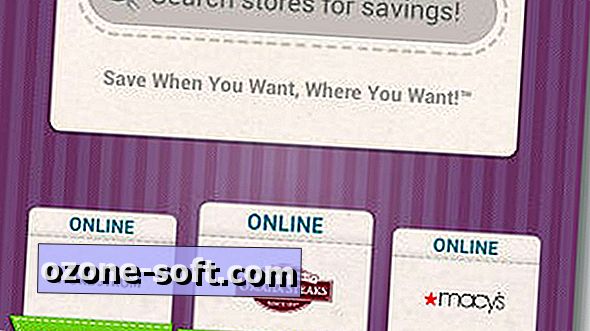

Αφήστε Το Σχόλιό Σας